

Puedes encontrar el tutorial original aquí
Molte grazie Sabry, per lasciarmi tradurre il tuo tutoriales
Muchas gracias Sabry, por dejarme traducir tus tutoriales
Este tutorial ha sido escrito e ideado por ©SabryGraphic. No puedes copiarlo o difundirlo en la Web sin su autorización por escrito.
Ha sido realizado con la versión X3 del Psp. Yo lo he traducido con la versión X. Puedes hacerlo con otras versiones
Los tubes son @nn - pattyf56 - Yoka - LizzTish –
Filtros:
Unlimited
Mura's Filter
GraphicPlus
Material

Tanto el tutorial como mi traducción están registrados en
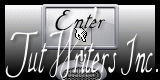

Si quieres puedes ayudarte de la regla para moverte en el tutorial
Abrir todos los tubes en el Psp. Duplicarlos (shift+D) y cerrar los originales
No te olvides de guardar tu trabajo de contínuo.
Comencemos
1.-
Abrir un nuevo paño de 800 x 600 pixeles transparente
Selecciones_ Seleccionar todo
Activar el fondo mimosa4
Edición_ Copiar
Edición_ Pegar en la selección
Ajustar_ Desenfocar_ Desenfoque Radial

Efectos_ Efectos de Contorno_ Realzar más
Selecciones_ Anular selección
Efectos_ Complementos_ Unlimited 2/ Tile & Mirror/ Radial Mirror
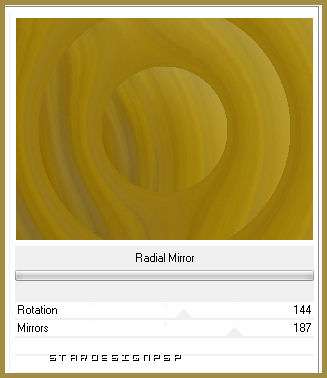
Efectos_ Efectos de Contorno_ Realzar más
2.-
Capas_ Duplicar
Efectos_ Complementos_ Mura’s Meister/ Perspective Tiling
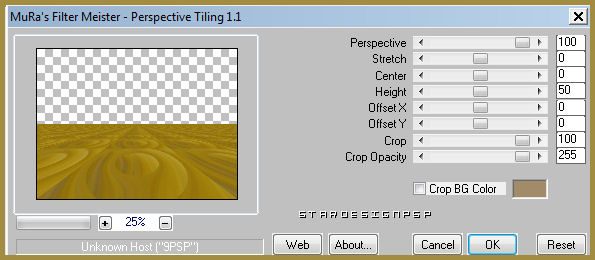
Capas_ Duplicar
Imagen_ Voltear
Capas_ Fusionar hacia abajo
Opacidad al 85%
3.-
Activar el tube @nn _300907_takken1_tdstudio
Edición_ Copiar
Edición_ Pegar como nueva capa
Colocar a la izquierda
Ver modelo terminado
Ajustar_ Matiz y Saturación_ Colorear
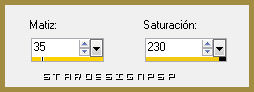
Efectos_ Efectos 3D_ Sombra en el color negro
0_ 0_ 70_ 15
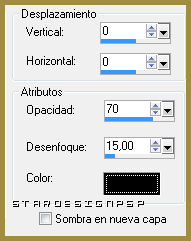
4.-
Activar el tube flowers_045_pattyf56
Edición_ Copiar
Edición_ Pegar como nueva capa
Ajustar_ Matiz y Saturación_ Colorear
Matiz_35 Saturación_ 230
(mismos valores que la vez anterior)
Opacidad al 70%
5.-
Activar el tube Yoka-Faces-260709
Edición_ Copiar
Edición_ Pegar como nueva capa
Imagen_ Cambiar de tamaño_ Redimensionar 2 veces al 80%
Efectos_ Efectos 3D_ Sombra en el color negro
-2_ 2_ 100_ 40
Colocar en la parte superior derecha
Ver modelo final
Ajustar_ Nitidez_ Enfocar
6.-
Activar el tube bicchere
Edición_ Copiar
Edición_ Pegar como nueva capa
Imagen_ Cambiar de tamaño_ Redimensionar 8%
Colocar en la parte inferior
Ver modelo final
Efectos_ Efectos 3D_ Sombra en el color negro
0_ 0_ 100_ 10
modo de capas: Luminosidad Heredada
7.-
Activar el tube a-timepiece_lizztish
Edición_ Copiar
Edición_ Pegar como nueva capa
Imagen_ Cambiar de tamaño_ Redimensionar 80%
Opacidad al 30%
Colocar en la parte de la izquierda
Ver modelo final
Colocar esta capa por debajo de la de los bastoncitos
(deberá ser la capa 3)
8.-
Situaros en la capa de más arriba
Con la fuente AL Verdigris_ Color #e2cb86 Tamaño_ 72 pixeles
Escribir el texto y rotarlo como en el trabajo final
Efectos_ Efectos 3D_ Sombra en el color negro
1_ 1_ 60_ 5
Capas_ Modo de capas_ Superposición
9.-
Añadir la marca de agua ©SabryGraphic
Firmar vuestro trabajo
10.-
Imagen_ Agregar bordes_ Simétrico_ 5 pixeles en el color #cdb826
Activar la varita mágica_ Seleccionar el borde
Efectos_ Complementos_ GraphicPlus/Cross Shadow
Valores por defecto
Capas_ Nueva capa de trama
Selecciones_ Invertir
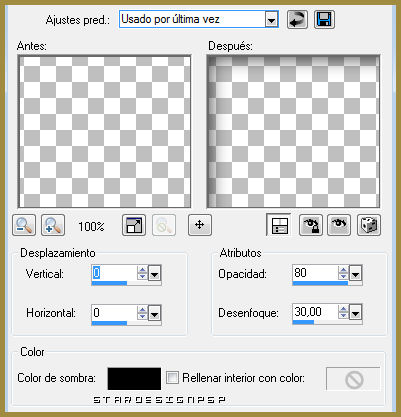
Selecciones_ Anular selección
11.-
Activar el tube drabe
Edición_ Copiar
Edición_ Pegar como nueva capa
Colocar bajo el ojo de la chica
Capas_ Duplicar
Colocar la lágrima en el otro ojo
Ver captura

Edición_ Copia Fusionada
Abrir el programa Animation Shop
Edición_ Pegar como nueva animación
Regresar al Psp
Colocar la lágrima un poco más abajo, tratando de seguir un trazo vertical
Ver captura

Edición_ Copia Fusionada
Regresar al Animation Shop
Edición_ Pegar después del marco actual
Regresar de nuevo al Psp
Repetir el paso anterior tantas veces como creas necesario hasta que las lágrimas toquen el vaso
Cuando hayas finalizado la animación
En mi caso han sido 8 marcos
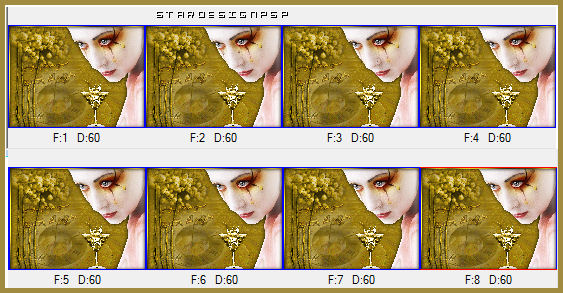
Edición_ Seleccionar todo
Animación_ Propiedades del marco
Poner la velocidad en 60
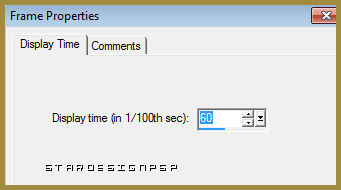
Lanzar la animación
Si todo es correcto y te gusta
Guardar en formato Gif
Hemos terminado nuestro trabajo
Confío que te hayas divertido haciendo este tutorial
Gracias por haberlo hecho o interpretado
Para cualquier problema contacta con Sabry
tutorial creado el 4 de marzo de 2011
©SabryGraphic
